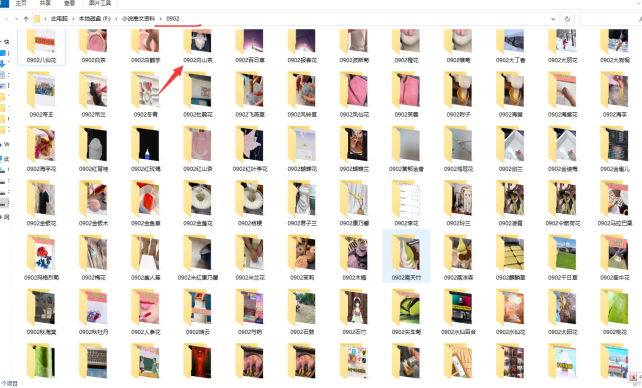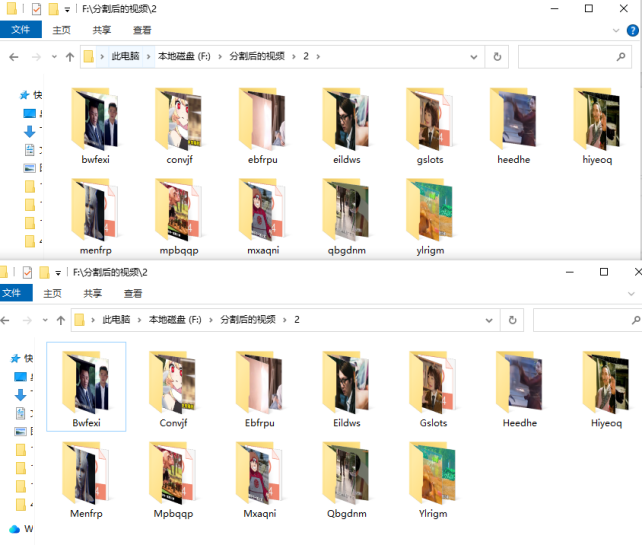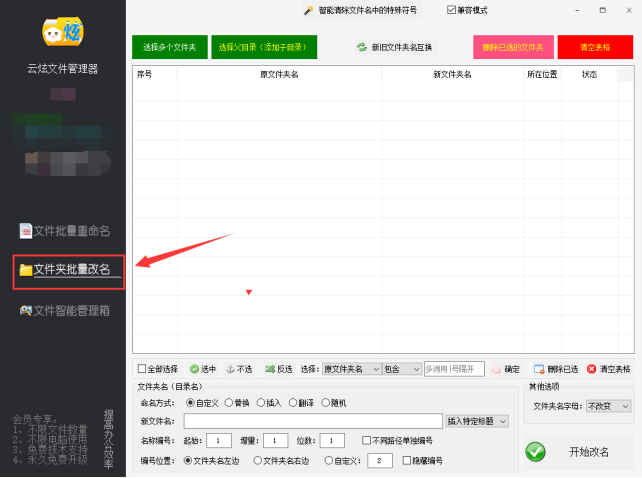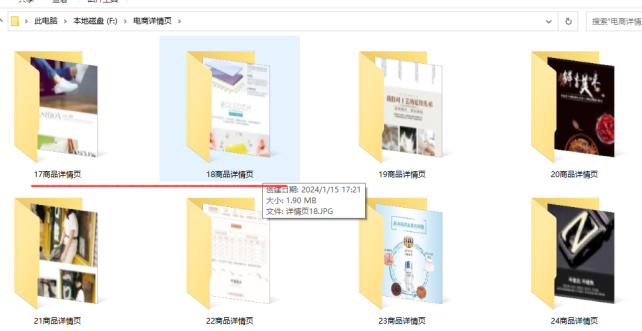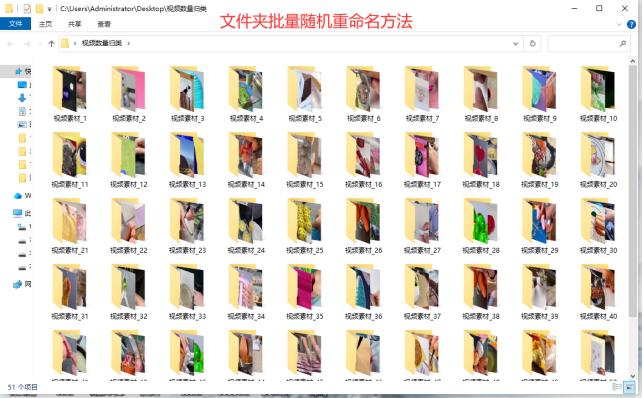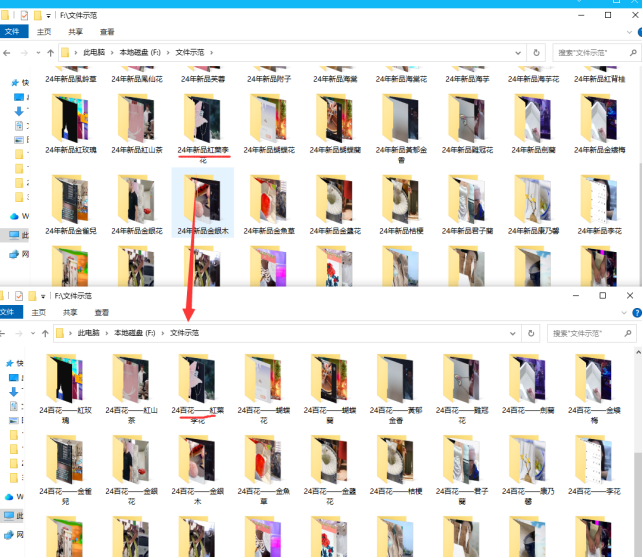【云炫文件管理器】提高工作效率方法:在文件夹重命名时添加上级目录名称的实例步骤
在日常工作生活中,文件夹管理是一项常见的任务。当面对大量文件夹时,如何高效地进行整理和分类就很重要。一个简单又高效的方法是在文件夹重命名时添加上级目录名称。这种方法可以快速理解文件夹结构,提高工作效率。下面一起来看看云炫文件管理器如何批量操作的吧。
先准备文件夹,在这可以看出上级目录名称是0902的数字组成。
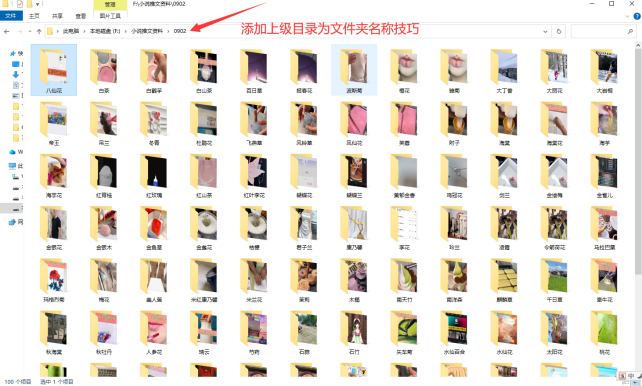
文件夹名称修改前后的对比图,修改后的文件夹名称添加了上级目录的名称。
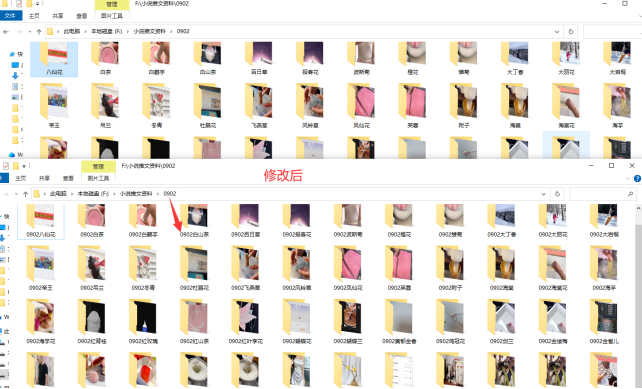
文件夹批量添加上级目录名称的步骤:
操作1、在云炫文件管理器界面中选择“文件夹批量改名”功能,切换到相关的版块界面中。
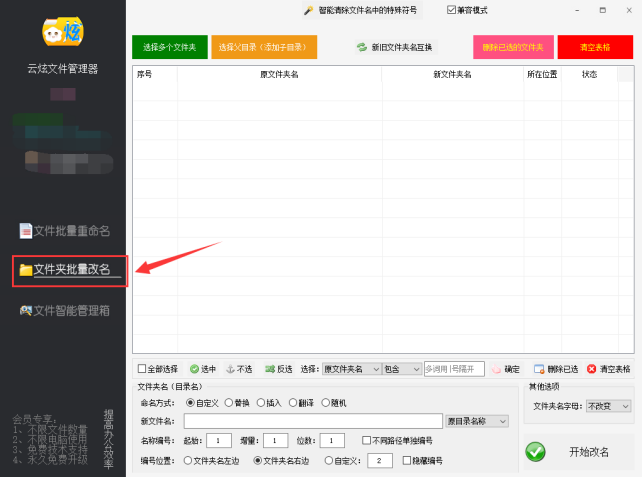
操作2、把要修改的文件夹导入到软件中。先在面板上点击“选择父目录(添加子目录”,然后再点击“选择父目录中的文件夹”。
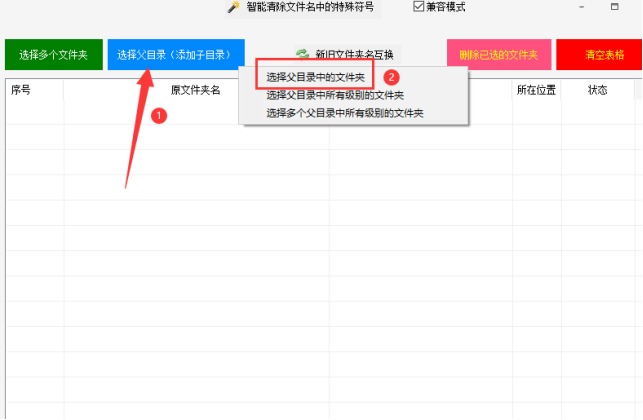
操作3、在新窗口中选择目标文件夹的路径,再点击“确定”自动导入文件夹到列表中。
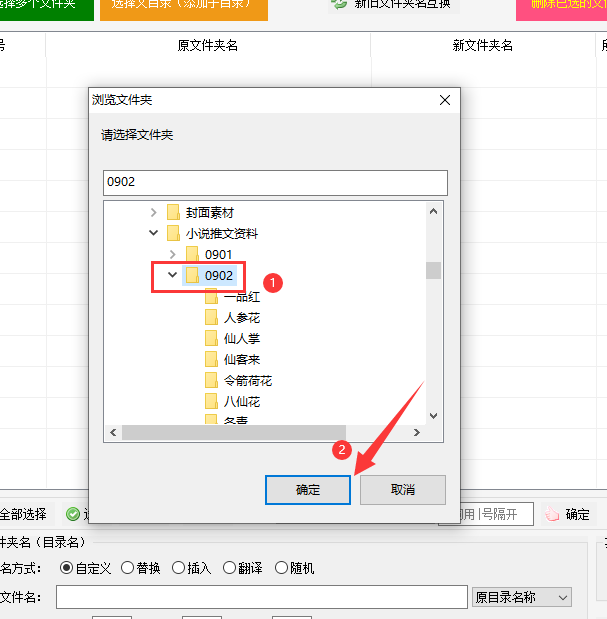
操作4、选择文件夹的命名方式。先选择“自定义”形式,再点击添加“上级目录名称”。
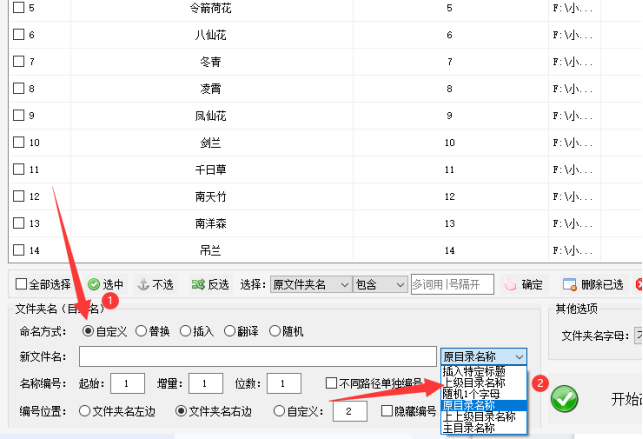
操作5、接着再次点击添加“原目录名称”,此时可看到新文件名上有两部分组成(上级目录名称和原目录名称)。接下来勾选“隐藏编号”。
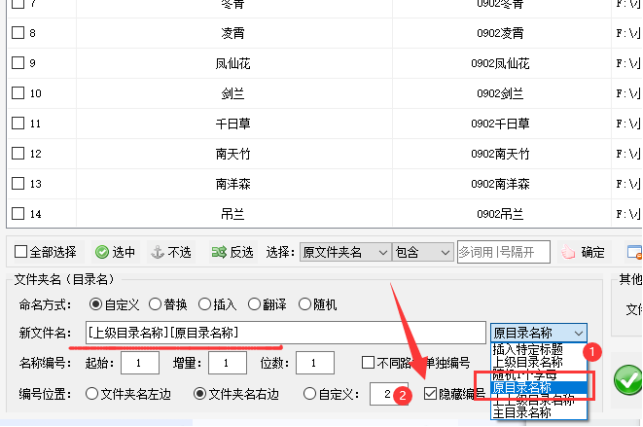
操作6、设定好后在列表上查看下新文件夹名是否正确,再点击“开始改名”进入文件夹重命名工作。
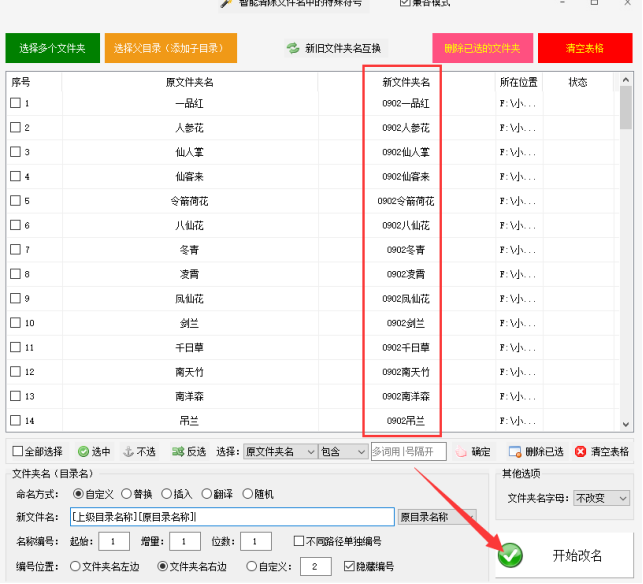
操作7、过程的速度很快。通过状态栏可查看文件夹名称是否“重命名成功”。在列表上右击可直接进入文件夹的所在位置。
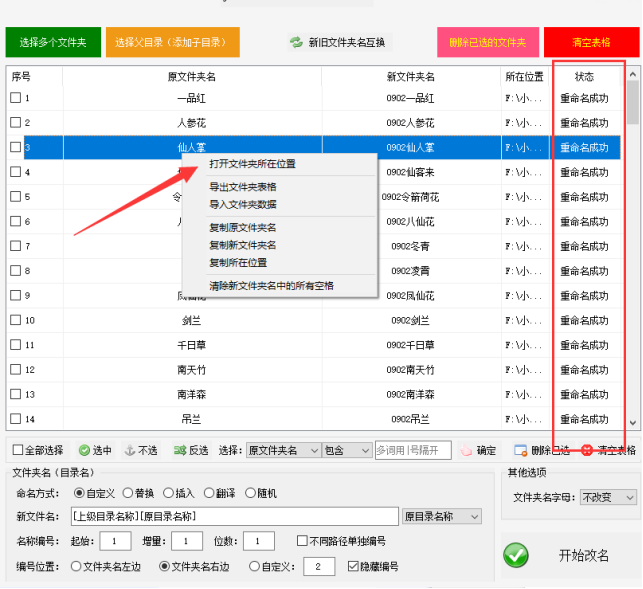
操作8、打开目标路径可看到所有的文件夹名称成功添加上级目录名称。